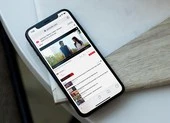Hiện tại, tính năng này chỉ mới được thử nghiệm tại Ireland (nơi công ty đặt trụ sở quốc tế) và dự kiến sẽ triển khai trên toàn cầu vào năm 2020. Facebook cho biết trong tương lai sẽ bổ sung thêm nhiều dịch vụ lưu trữ hình ảnh khác, bên cạnh Google Photos.

Công cụ này là một phần của dự án Data Transfer với sự hợp tác của nhiều bên gồm Google, Facebook, Microsoft và Twitter, giúp việc chuyển đổi thông tin giữa các dịch vụ dễ dàng hơn.

Cách sao lưu hình ảnh trên Facebook lên Google Photos
Trong khi chờ đợi Facebook ra mắt công cụ chính thức, bạn có thể áp dụng mẹo nhỏ sau đây để chuyển toàn bộ hình ảnh trên Facebook lên Google Photos.
- Bước 1: Đầu tiên, bạn hãy mở trình duyệt và đăng nhập vào Facebook, bấm vào biểu tượng mũi tên ở góc trên bên phải và chọn Settings (cài đặt).
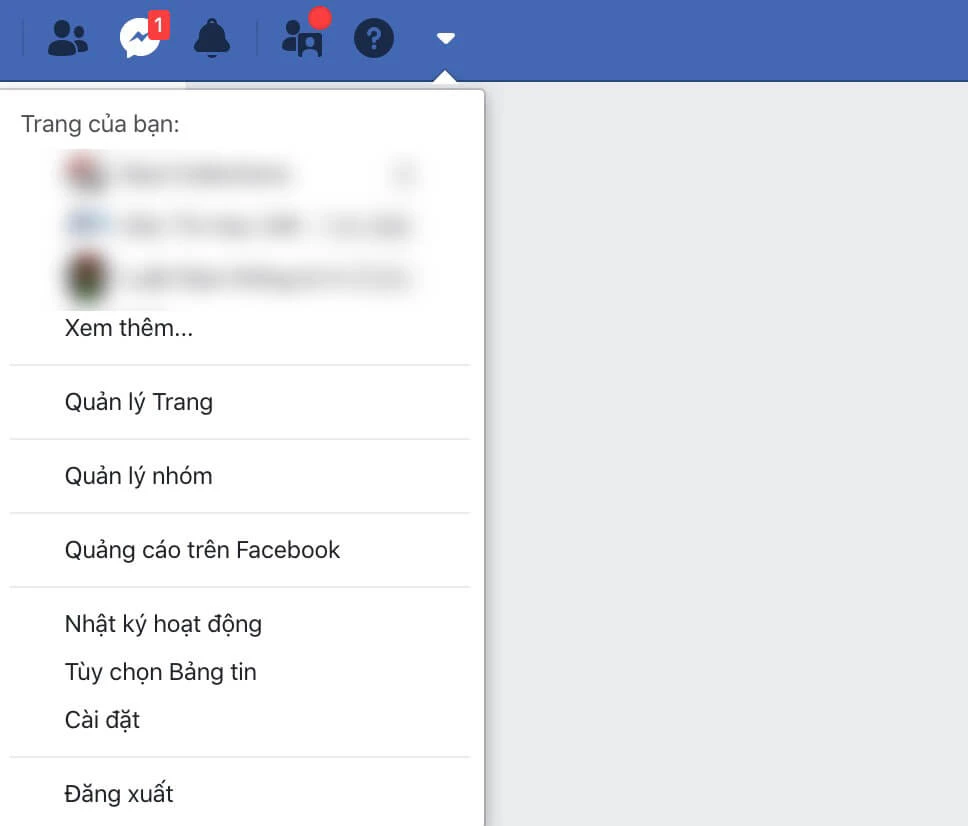
- Bước 2: Nhấp vào tùy chọn Your Facebook Information (thông tin của bạn trên Facebook) > Download Your Information (tải thông tin của bạn xuống).
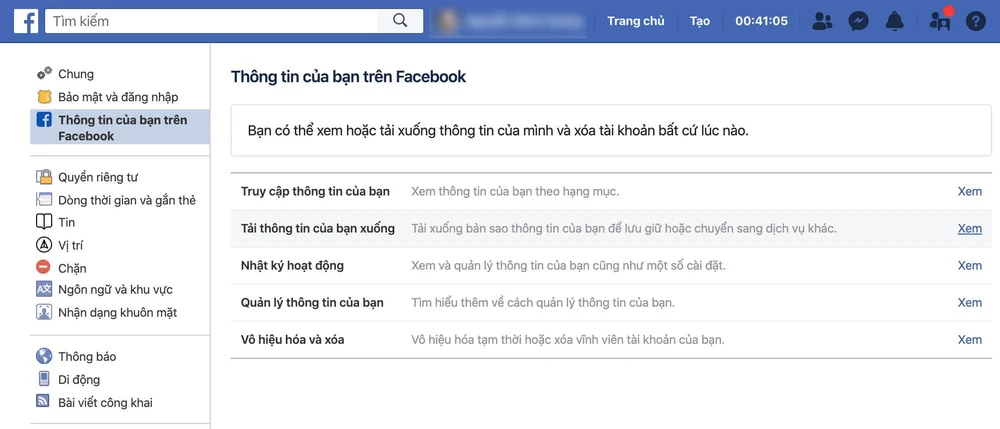
- Bước 3: Trong khuôn khổ bài viết này, chúng ta chỉ quan tâm đến hình ảnh và video, do đó người dùng chỉ cần đánh dấu chọn vào hai mục này. Sau đó thiết lập các thông số gồm Date range (khoảng ngày), Format (định dạng) và Media quality (chất lượng phương tiện), cuối cùng nhấn Create File (tạo file).
Thời gian tổng hợp dữ liệu có thể kéo dài khoảng vài phút đến vài tiếng tùy thuộc vào những mục mà bạn đã chọn trước đó. Khi mọi thứ đã sẵn sàng, Facebook sẽ tự động thông báo và gửi liên kết qua email để bạn tải về.
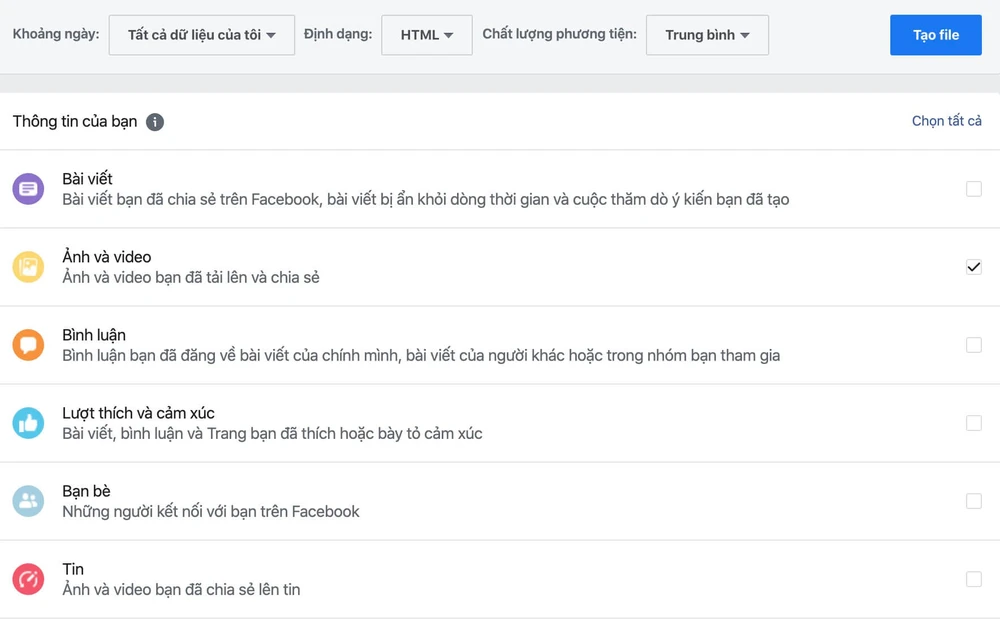
Lưu ý, liên kết chỉ có hạn dùng trong một vài ngày, nếu không tải về trong thời gian đó, bạn sẽ phải thực hiện lại quá trình trên một lần nữa.
Khi tải về hoàn tất, bạn hãy giải nén tập tin, tất cả nội dung sẽ được sắp xếp trật tự theo tên album.
- Bước 4: Tải và cài đặt ứng dụng Backup and Sync (sao lưu và đồng bộ hóa) tại địa chỉ http://bit.ly/backup-sync, sau đó đăng nhập bằng tài khoản Google.
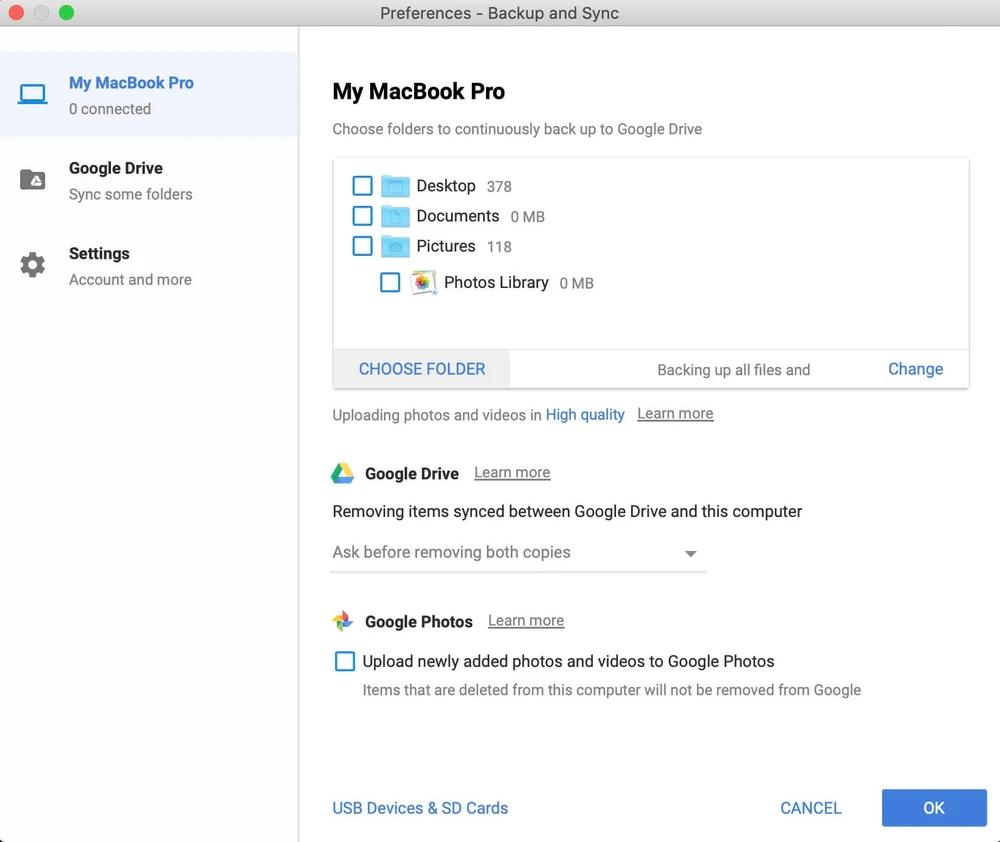
- Bước 5: Tiếp theo, bạn nhấp vào biểu tượng ứng dụng ở khay hệ thống, chọn Preferences, kế đến là My Computer rồi Choose Folder, tìm đến thư mục hình ảnh và video vừa tải về khi nãy.
Nếu muốn lưu trữ không giới hạn, người dùng chỉ cần thiết lập chất lượng tại mục Photo and video upload size là High Quality (free unlimited storage).
- Bước 6: Cuối cùng, nhấn nút OK để quá trình đồng bộ hình ảnh lên Google Photos. Quá trình này sẽ chạy trong nền và không ảnh hưởng đến công việc của bạn. Tùy thuộc vào dung lượng mà thời gian tải lên có thể nhanh hay chậm.